
 Mail an den Autor
Mail an den Autor

 Drucken
Drucken
Zahlungskonditionen
Dieses Fenster finden Sie unter Datei -> Einstellungen -> Einstellungen Stammdaten -> Einstellungen Adressen -> Zahlungskonditionen.
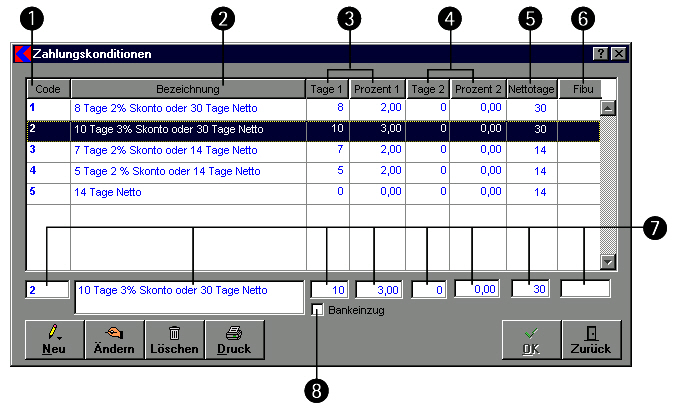
In dieser Maske legen Sie eine Liste für verschiedene Zahlungskonditionen an oder bearbeiten bereits vorhandene. Die Zahlungskonditionen geben an, welche Zahlungsbedingungen mit einem Kunden getroffen werden können. Die Daten finden beim Anlegen einer Adresse bei den Zusatzdaten zu einer Adresse Verwendung.
- Die Spalte Code zeigt alle bereits vergebenen Codenummern für die angelegten Zahlungsbedingungen. Der Code wird beim Anlegen einer neuen Zahlungsbedingung automatisch vergeben.
- In der Spalte Bezeichnung werden alle bereits angelegten Zahlungsbedingungen mit Namen angezeigt. Es empfiehlt sich, für die leichtere Zuordnung bei der späteren Andressanlage, ausführlich beschreibende Bezeichnungen wie z.B. "7 Tage 2 %, 14 Tage netto" zu wählen.
- In diesen beiden Feldern finden Sie die erste Abstufung für die Zahlungsbedingung z.B. "7" im Feld Tage 1 und "2,00" im Feld
Prozent 1. Dies bedeutet, bei Bezahlung innerhalb der ersten sieben Tage bekommt der Kunde 2 % Rabatt. - In diesen beiden Feldern steht eine mögliche weitere Abstufung der Zahlungsbedingungen.
- Die Spalte Nettotage zeigt an, welcher Zeitraum für die Nettozahlung den einzelnen Zahlungsbedingungen zugewiesen wurde.
- Für die Übergabe der Daten an die Fibu muss im letzten Feld der Fibu-Code eingeben werden, sofern es Ihre Fibu benötigt.
- Felder für das Anlegen eines neuen Eintrags oder zum Bearbeiten schon angelegter Versandarten.
- Das Kontrollkästchen Bankeinzug legt fest, ob Bankeinzug zugelassen ist. Diese Funktion wird von bestimmten Buchhaltungsprogrammen unterstützt.
- Um eine neue Zahlungskondition anzulegen, klicken Sie auf die Schaltfläche Neu. Die Felder für die Eingabe der Daten werden aktiviert. Das linke Feld für die Codevergabe wird automatisch mit der nächsten fortlaufenden Nummer versehen. Geben Sie in den nächsten Feldern nacheinander die gewünschte Bezeichnung für die Zahlungskondition und die Parameter der Zahlungskondition ein. Markieren Sie, wenn gewünscht, das Kontrollkästchen Bankeinzug mit einem Mausklick, so dass ein Häkchen sichtbar wird. Bestätigen Sie die Dateneingabe mit der Schaltfläche OK.
- Um eine Zahlungskondition zu ändern, markieren Sie den zu ändernden Eintrag durch Anklicken und starten Sie die Bearbeitung mit einem Mausklick auf die Schaltfläche Ändern oder durch einen Doppelklick auf die ausgesuchte Zahlungskondition. Nehmen Sie die gewünschten Änderungen vor und bestätigen Sie durch einen Klick auf OK.
- Zum Löschen einer Zahlungskondition markieren Sie den Eintrag, den Sie löschen wollen, und klicken auf die Schaltfläche Löschen. Bestätigen Sie den Löschvorgang durch Klicken auf die Schaltfläche Ja.
- Mit Klick auf die Schaltfläche Druck können Sie die angelegte Liste durch Einstellen des entsprechenden Ausgabeziels in der folgenden Abfrage ausdrucken oder anders ausgeben lassen.
- Durch Klick auf Code oder Bezeichnung ändern Sie die Sortierung der Konditionen (global). Diese wird auch in die Belege übernommen. Somit scheinen die Konditionen, laut der sortierten Reihenfolge, zur Auswahl auf.
Weitere Kapitel |

 Drucken
Drucken
|
Letzte Bearbeitung: 27.05.2010 07:19:15 ©1996-2024 Koram Softwareentwicklungs Ges.m.b.H All rights reserved. |
|